台式机软键盘怎么调出来 win10系统如何打开软键盘
更新时间:2024-05-09 15:50:22作者:yang
在现代社会中台式机软键盘的使用已经逐渐成为一种常见的操作方式,有时候我们可能会遇到一些特殊情况,比如键盘出现故障或者需要在某些情况下使用软键盘。在Win10系统中,如何打开软键盘呢?下面就让我们一起来探讨一下这个问题。在Win10系统中,打开软键盘的方法其实非常简单,只需要按下键盘上的Win键和R键,然后在弹出的运行窗口中输入osk并按下Enter键即可。这样就可以轻松地打开软键盘,方便我们在需要的时候进行输入操作。
方法如下:
1.右键点击电脑左下方的win10图标,弹出下拉菜单,找到【设置】选项,如下图所示。
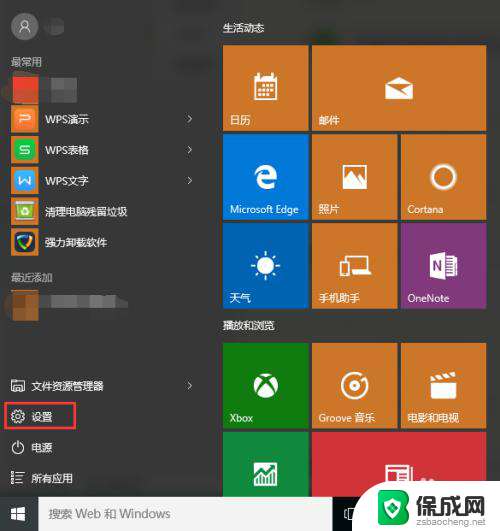
2.点击下拉菜单里的【设置】选项,进入win10系统设置界面。找到【轻松使用】功能选项,如下图所示。
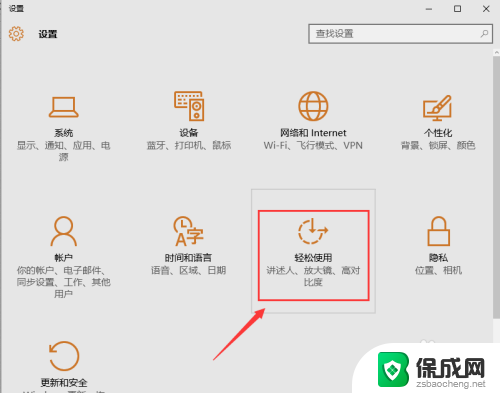
3.点击【轻松使用】功能选项,进入轻松使用界面。在左侧菜单栏里可以找到【键盘】选项,点击左侧菜单栏里的【键盘】,即可进入键盘设置界面,可以看到屏幕键盘处于关闭状态,如下图所示。
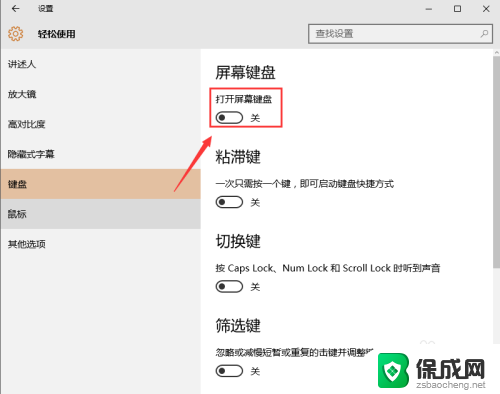
4.点击开启屏幕键盘,此时在电脑屏幕上弹出软件盘。点击软键盘即可进行操作,如下图所示。
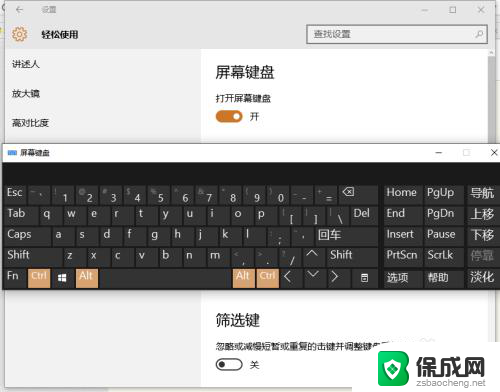
以上就是关于如何调出台式机软键盘的全部内容,如果有遇到相同情况的用户,可以按照小编提供的方法来解决。
台式机软键盘怎么调出来 win10系统如何打开软键盘相关教程
-
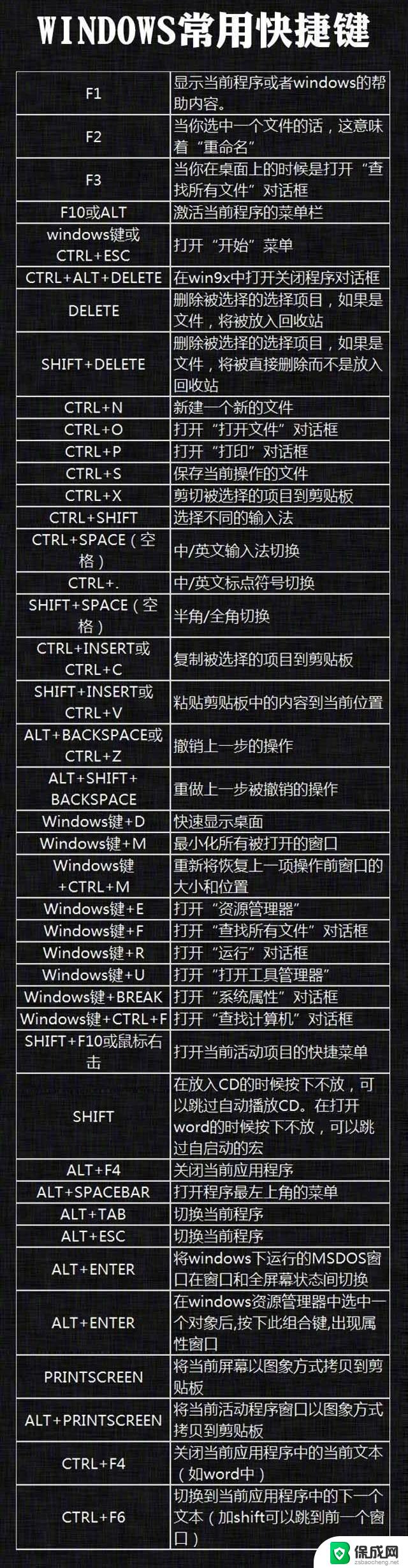 win10打开软键盘快捷键 手机软键盘怎么调出来
win10打开软键盘快捷键 手机软键盘怎么调出来2024-09-07
-
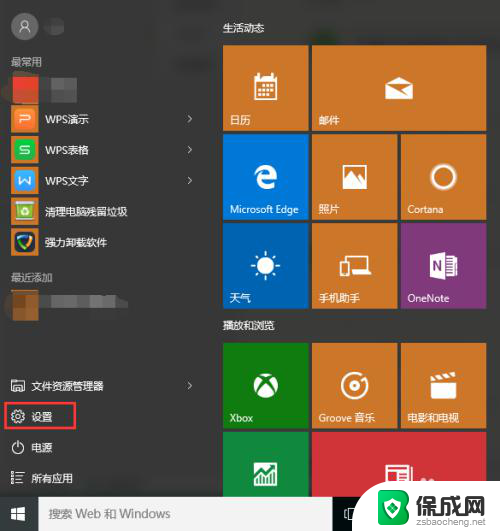 电脑中软键盘怎么打开 win10系统如何打开软键盘
电脑中软键盘怎么打开 win10系统如何打开软键盘2025-04-03
-
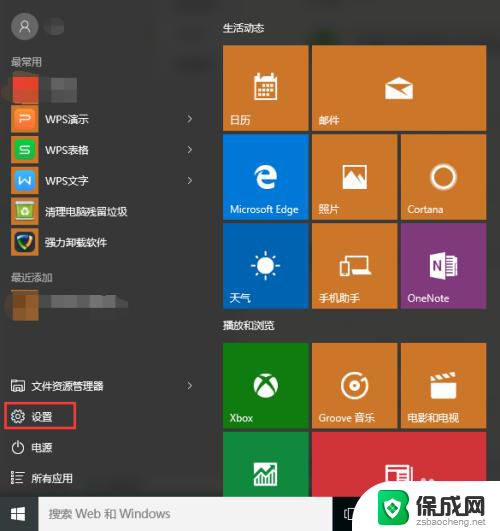 笔记本电脑软键盘怎么调出来 win10系统打开触摸屏软键盘的方法
笔记本电脑软键盘怎么调出来 win10系统打开触摸屏软键盘的方法2024-02-17
-
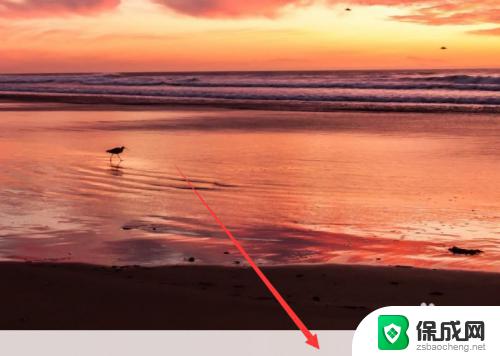 windows10怎么打开软键盘 win10系统打开软键盘的快捷键
windows10怎么打开软键盘 win10系统打开软键盘的快捷键2023-10-04
-
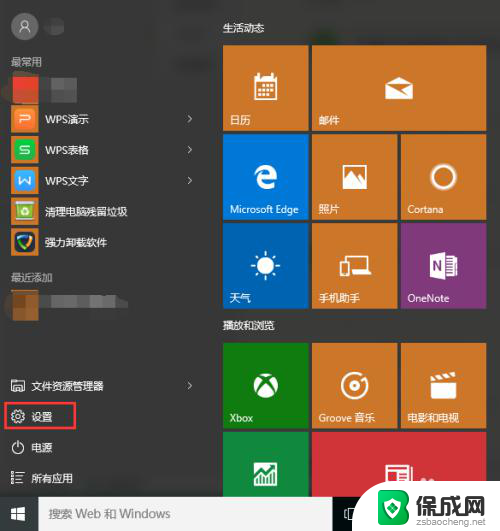 如何打开电脑上的软键盘 win10系统打开虚拟键盘的方法
如何打开电脑上的软键盘 win10系统打开虚拟键盘的方法2024-04-29
-
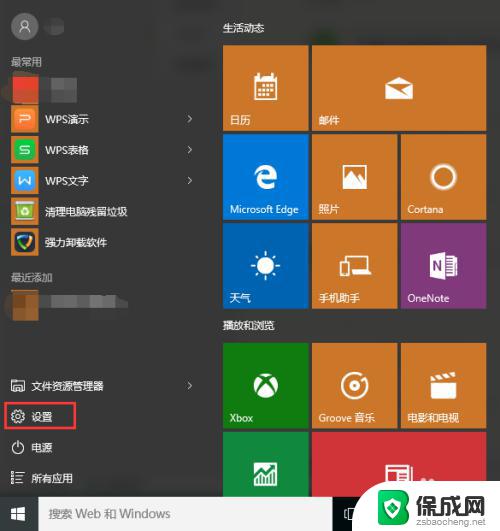 win10自带软键盘在哪 Win10系统打开虚拟软键盘的方法
win10自带软键盘在哪 Win10系统打开虚拟软键盘的方法2023-10-21
- win10英语美式键盘怎么添加 win10系统电脑如何添加美式键盘
- win10怎么把虚拟键盘调出来 win10虚拟键盘怎么设置
- w10虚拟键盘怎么调出来 win10虚拟键盘怎么设置
- win10触摸屏键盘 如何在Win10系统中开启触摸键盘功能
- w10如何关闭杀毒 Windows10系统如何关闭自带杀毒软件
- 怎样查看windows激活状态 win10系统激活状态查看步骤
- win10鼠标单击变双击了 win10系统鼠标单击变双击原因
- window10驱动更新 笔记本电脑怎么查看和更新驱动
- 如何看windows是否激活 如何确认Win10是否已激活
- win10 打印图片 Windows 10 照片打印技巧
win10系统教程推荐
- 1 怎样查看windows激活状态 win10系统激活状态查看步骤
- 2 如何看windows是否激活 如何确认Win10是否已激活
- 3 win10 打印图片 Windows 10 照片打印技巧
- 4 win7的打印机怎么共享给win10 WIN10无法连接WIN7共享打印机解决方法
- 5 windows重启桌面进程 怎么在win10系统中重启桌面
- 6 苹果笔记本win10开不了机 苹果电脑装Win10系统后黑屏无法开机怎么办
- 7 bose耳机连win10 bose耳机连接电脑方法
- 8 win10专业版激活错误代码:0xc004f074 win10教育版激活错误0×c004f074怎么办
- 9 win10如何建立远程桌面连接 win10系统如何进行远程桌面连接
- 10 win10怎么搜索控制面板 win10如何打开控制面板